问:如何为新路由器设置旧路由器?
家里以前有个无线路由器,用了好几年了,信号不太好。
前几天在淘宝上买了新路由器。现在我换了旧路由器。如何设置新路由器才能联机?
答:再次更换路由器时,新路由器的设置其实很简单。首先连接新路由器,然后用电脑或手机打开新路由器的设置页面,按照页面上的提示设置新路由器接入互联网。
然而,对于许多新手用户来说,这个过程是困难的。因此,洪哥总结了更换新路由器的设置步骤,大家可以按照以下步骤操作。
1.正确连接新路由器。
2.设置计算机的IP地址
3.设置一个新的路由器来访问互联网
4.检查设置是否成功。
一、正确连接新的路由器
1.请使用网线将新路由器中的广域网接口连接到卡特彼勒的网络端口。如果家里有宽带,用猫也没用;然后,将进入家庭的互联网网线直接插入新路由器的广域网接口。
2.用于设置路由器的计算机,以及需要将路由器连接到互联网的其他计算机;用网线连接到这台新路由器的局域网接口。连接图如下:
有用户告诉洪哥,这样连接路由器后,电脑无法上网,他认为路由器无法设置。
然而,这是一个错误的理解。因为用电脑设置路由器的时候,不需要电脑上网;只要路由器的连接正确,电脑就可以打开路由器的设置页面来设置路由器。
至于电脑为什么不能上网,也可以设置路由器。这个问题涉及到局域网通信技术,三言两语给大家介绍不清楚。简而言之,你只需要记住这一点。
二、设置电脑IP地址
当使用计算机设置路由器时,或者当计算机连接到路由器访问互联网时;洪都师兄建议你把电脑里的IP地址设置成自动获取,如下图。
如果不知道如何设置,可以点击阅读下面的教程,查看详细的操作步骤。
计算机自动获取IP地址的设置方法
III。设置一个新的路由器来访问互联网
重要注意事项:
不同的路由器有不同的设置页面。所以在设置新路由器接入互联网的步骤中,洪哥不可能介绍所有的路由器。接下来,红格将以目前使用zui多的路由器TP-Link路由器为例进行演示和介绍。
如果你的新路由器是其他品牌的,不用担心,操作步骤是一样的,只是具体页面有些不同。
1.检查设置网址。
路由器的设置URL,也称为:管理页面地址、登录地址、IP地址等。您可以在新路由器底部的标签中查看该路由器的设置网址信息。
如下图所示,红歌自己的路由器是新版的tplink,网站是tplogin.cn。
不同的路由器有不同的设置网址。因此,请务必检查路由器底部的标签,以获取正确的设置网址信息。
2.打开设置页面。
在电脑中打开浏览器,在浏览器中输入:路由器的设置URL,打开设置页面。
然后,根据页面提示,先为路由器设置一个“管理员密码”,如下图所示。
如果在浏览器中输入路由器的设置URL后无法打开设置页面,请阅读以下教程了解解决方案:
无法打开无线路由器设置页面问题的解决方案
3.设置路由器以访问互联网。
如果是,路由器会自动检测“上网模式”,通常需要2-3秒左右。然后我们可以根据测试结果进行相应的设置。
(1)如果路由器检测到——>该“上网方式”为:宽带拨号上网->:请填写以下内容:“宽带账号”和“宽带密码”->;然后点击“下一步”。
“宽带账号”和“宽带密码”填写不正确,设置后会导致无法上网;因此,一定要正确填写账号和密码。
“宽带账号”和“宽带密码”是运营商在办理宽带业务时提供给您的。如果忘记了,请拨打宽带客服电话查询。
(2)如果路由器检测到——>“上网方式”为:自动获取IP地址->:无需其他设置,只需点击“下一步”。
 设置新路由器访问互联网2(3)。如果路由器检测到“互联网访问模式”为:固定IP地址->您需要填写以下信息:IP地址、子网掩码、默认网关、首选DNS和备用DNS。
设置新路由器访问互联网2(3)。如果路由器检测到“互联网访问模式”为:固定IP地址->您需要填写以下信息:IP地址、子网掩码、默认网关、首选DNS和备用DNS。
根据页面提示,在路由器中设置2.4G无线名称和密码,以及5G无线网络名称和密码,如下图所示。
只有新换的路由器是双频无线路由器,才能有5G wifi的相关设置。
5.安装完成。
至此,路由器设置完成,页面中将给出刚刚设置的一些参数信息,如下图所示。
四。检查设置是否成功
在浏览器中重新打开路由器的设置页面,在设置页面中,找到“互联网设置”或“连接状态”等选项,检查路由器的互联网状态。
如下图,如果页面显示:WAN口网络已连接或类为提示信息;并且在IP地址、子网掩码、网关和DNS服务器选项后还有IP地址参数。说明路由器设置成功,可以正常上网。
 新换的路由器设置成功,可以正常上网【/h/】如果IP地址、子网掩码、网关、DNS服务器都为0,WAN口断开又断开,说明路由器设置不成功,无法上网。
新换的路由器设置成功,可以正常上网【/h/】如果IP地址、子网掩码、网关、DNS服务器都为0,WAN口断开又断开,说明路由器设置不成功,无法上网。
 新换的路由器设置失败,无法上网检查后发现路由器设置不成功,无法上网。这时,洪哥建议大家仔细阅读以下教程:
新换的路由器设置失败,无法上网检查后发现路由器设置不成功,无法上网。这时,洪哥建议大家仔细阅读以下教程:
无线路由器设置好后无法上网怎么办?
相关文章:
换宽带后可以直接用原来的路由器吗?
如何为手机设置无线路由器?
如何设置路由器限制别人的网速?
如果路由器有信号但无法上网怎么办?
如何在无线路由器上检查是否有人在上网?

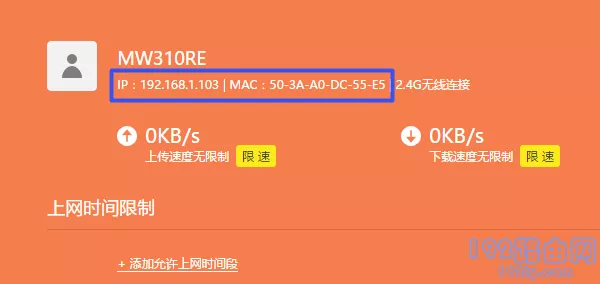

评论